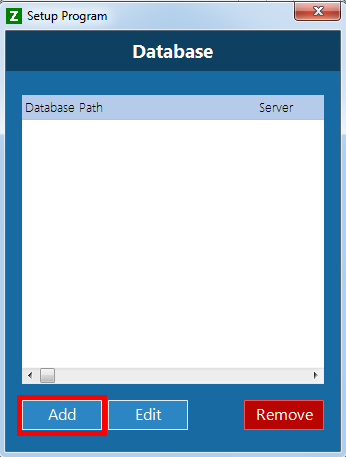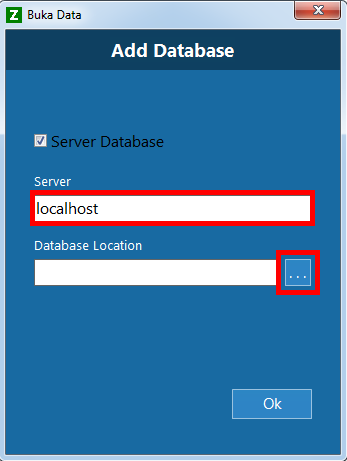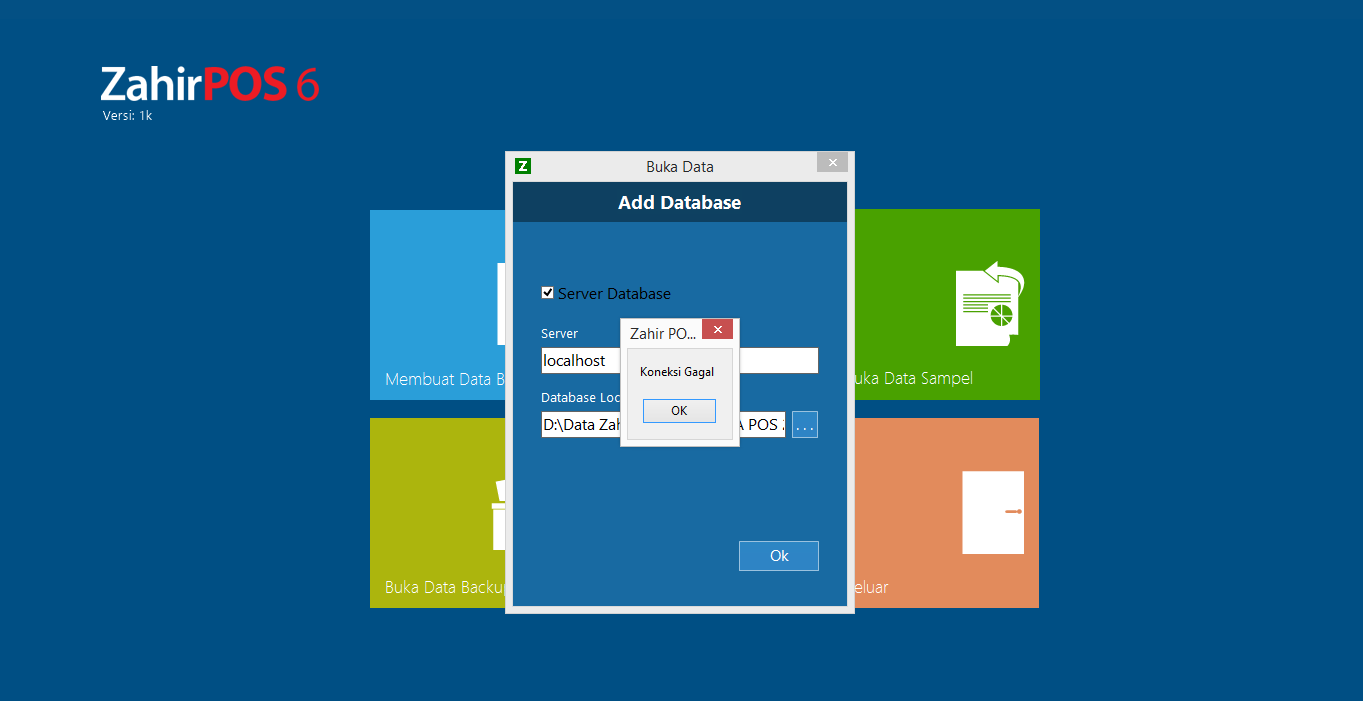|
Bagaimana cara mengatasi koneksi gagal saat menambah data pada zahir Pos Mobile...?
Saat anda membuka software Zahir POS 6, biasanya software POS Mobile juga akan secara otomatis terbuka. Apabila anda salah satu user yang
menggunakan pos mobile dibawah ini adalah proses saat menambahkan data pada pos mobile tersebut.
1. Pada saat zahir pos mobile terbuka klik tombol Lanjutkan
2. Selanjutnya akan tampil jendela Setup Program. Klik tombol Add untuk menambahkan database yang akan dibuka
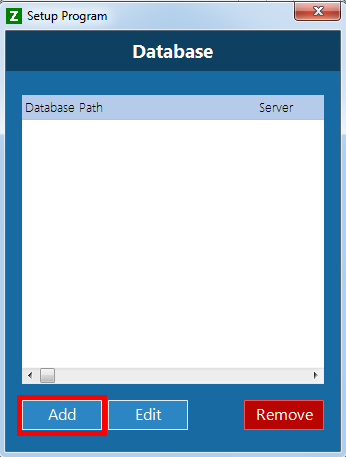
3. Jika database berada diserver, Ceklist pilihan Server Database kemudian ganti localhost pada kolom server menjadi IP Address komputer atau
Computer Name server. Kemudian ketik atau browse lokasi dimana database POS anda berada pada kolom Database Location
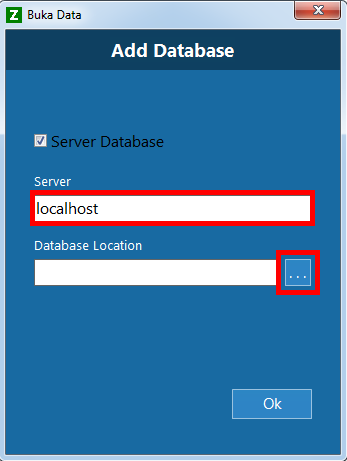
4. Apabila berhasil maka database akan masuk ke list Database seperti terlihat pada gambar di poin kedua. Namun apabila gagal, maka akan tampil
pesan "Koneksi Gagal" seperti terlihat pada gambar dibawah ini.
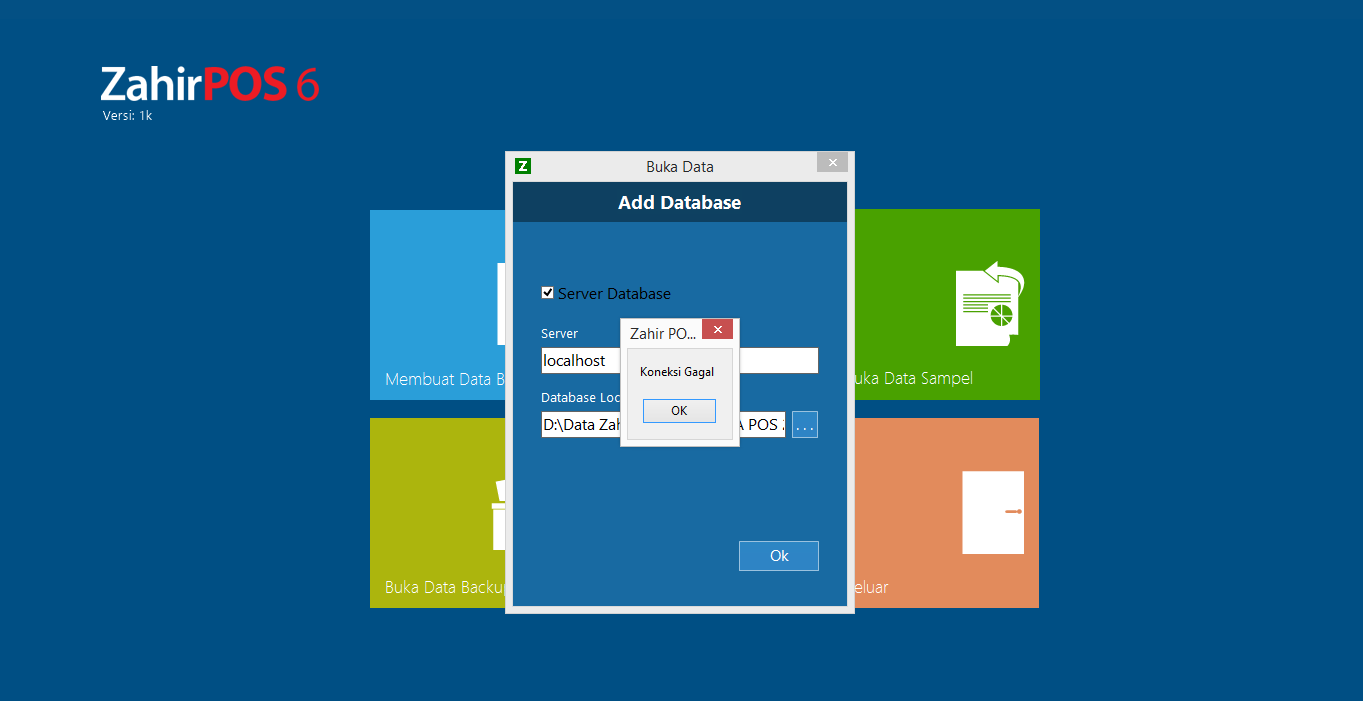
Solusi atas masalah tersebut adalah dengan menginstall ulang program Firebird pada komputer tersebut. Berikut ini langkah-langkah untuk menginstall
ulang firebird :
1. Stop Firebird
- Klik Start > Pilih Computer / My Computer > Klik Kanan > Pilih Manage
- Selanjutnya tampil jendela Computer Management
- Klik Device Manager
- Klik Services and Applications > Pilih Services
- Cari Firebird pada kolom Name > Klik Kanan > pilih Stop
- Close tampilan Computer Management tersebut
2. Uninstall Firebird
- Klik Start > Pilih Control panel > Pilih Add or Remove Program (win XP) atau Program and Features (Win 7)
- Cari Firebird > Klik Remove atau klik kanan pilih Uninstall
- Jika sudah selesai, masuk ke C:\Program Files kemudian hapus folder Firebird
Install Ulang
- Unduh firebird yang sesuai dengan versi zahir anda. Klik Disini untuk mengunduh firebird
- Double klik file firebird yang telah anda download dan ekstrak sebelumnya
- Klik Next > Install firebird dengan pilihan Classic Server dan As a Services
- Next hingga Finish
Buka Program POS beserta data pos yang akan dibuka
Selanjutnya buka program POS Mobile untuk kemudian add data kembali. Apabila masih gagal, buat data contoh baru pada zahir POS kemudian lakukan tambah data pada POS mobile anda. Jika dengan database contoh yang baru anda buat sudah berhasil masuk kedalam list, silahkan buka kembali zahir POS menggunakan data utama dan tambah data ulang menggunakan data utama.
|